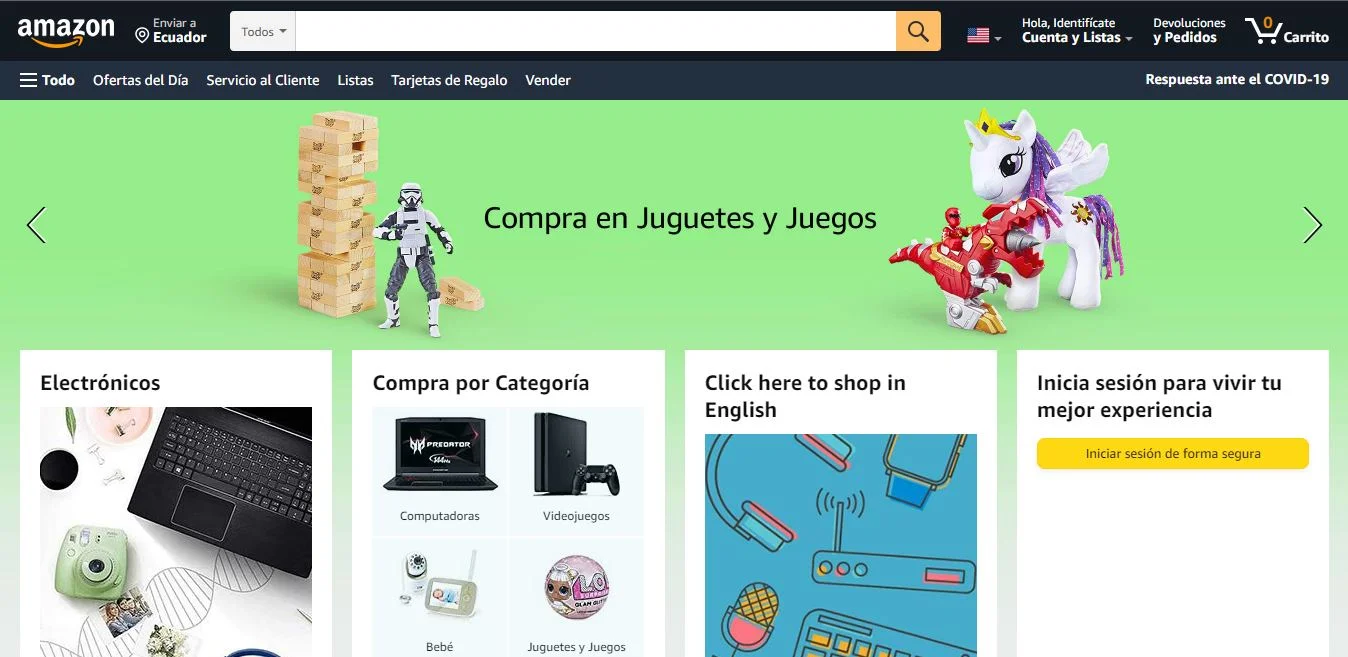¿Cómo ocultar pedidos en Amazon?
¿Cómo ocultar pedidos en Amazon?. Dentro de este artículo, te lo enseñamos en sencillos pasos. Si tienes alguna inquietud recuerda contactarnos a través de nuestras redes sociales, o regístrate y déjanos un comentario en esta página. También puedes participar en el WhatsApp. Si usas Telegram ingresa al siguiente enlace.
Amazon, es una de las más grandes redes de compra y venta que pueden existir en el mundo, esta tienda virtual, posee múltiples opciones, para hacer que la experiencia de sus usuarios, sea lo más placentera posible.
Una de esas opciones, es la de ocultar pedidos en Amazon, una función que muchos escogen, para que otros quienes también tienen acceso a su cuenta, no vean el estado de un pedido. Sin importar si apenas lo acabas de pedir o si pasaron meses, desde dicho pedido, puedes ocultarlo sin problemas.
Así que si posees buenas razones, para ocultar un pedido en Amazon, nosotros te dejamos un tutorial completo, para que puedas hacerlo.
Índice
1 Pasos para ocultar un pedido dentro de Amazon
2 ¿Ocultar pedidos es lo mismo, que eliminarlos en Amazon?
3 ¿Dónde puedo ver el pedido oculto en Amazon?
4 El historial de búsqueda de Amazon
5 ¿Cómo hacer para que mi pedido deje de estar oculto en Amazon?
Pasos para ocultar un pedido dentro de Amazon
Realmente, al leer este listado de pasos, te darás cuenta de lo sencillo que puede ser ocultar pedidos en Amazon, además de que es una tarea que no te quitará absolutamente nada de tiempo.
Para ello, solo debes de hacer lo siguiente:
- Abre la página oficial de Amazon https://www.amazon.com dentro de tu navegador predeterminado.
- Si no posees una sesión iniciada, para ese momento, seguramente te saltara un saludo automático “hola identifícate” en donde debes de hacer clic, para luego poder iniciar sesión en tu cuenta Amazon. En caso de no tenerla, dirígete a la opción de “registro” y llena el formulario para el mismo, en él te pedirán tus datos, correo electrónico, dirección, entre otros.
- Seguidamente debes de dirigirte a la sesión de “cuenta” luego en “listas”, esa misma podrás identificarla por el icono de lupa, a tu derecha. Después busca el apartado de “mis pedidos” y selecciónalo, ese puedes encontrarlo en el lado izquierdo de la página, cercano al icono del paquete de Amazon.
- Luego, solo debes de ubicar el pedido en específico que deseas ocultar, o en caso de que sean varios, igualmente selecciónalos, después puedes hacer clic en el menú desplegable, que te aparecerá en la parte de arriba. En caso de que el pedido sea muy lejano, puedes irte guiando con los números finales y ver viendo los pedidos anteriores.
- Después debes de seleccionar la opción de “ocultar pedido”, esa la encontraras como un botón amarillo en la parte inferior derecha del pedido. Esa acción hará que se abra una ventana emergente.
- Finalmente solo debes de “confirmar” el ocultar el pedido, solo haciendo clic en el botón, con el mismo nombre, este se encuentra ubicado en la esquina inferior derecha de la ventana emergente.
¡Listo! De esa forma ya habrás ocultado tu pedido o una lista de pedidos en Amazon
¿Ocultar pedidos es lo mismo, que eliminarlos en Amazon?
Definitivamente, el ocultar pedidos es solo una opción, para que otros no vean con facilidad lo que has estado comprado. Pero la verdad, es que aunque has ocultado un pedido en Amazon o una lista de pedidos, no quiere decir que se hayan eliminado y menos que no podrán ser vistos por los curiosos.
Esto debido a que lastimosamente, dentro de Amazon no se puede eliminar pedidos, solamente llevarlos a un apartado diferente, el cual también puede llevar a ser husmeado por las personas que tienen acceso a tu cuenta Amazon.
¿Dónde puedo ver el pedido oculto en Amazon?
Si después de haber ocultado un pedido en Amazon, quieres nuevamente volverlo a ver, por distintas razones, como por ejemplo: que el estado del pedido, todavía se encuentra pendiente por entrega y quieres cerciorarte del tiempo que tardara. Puedes hacerlo con los siguientes pasos:
- Abre tu cuenta de usuario de Amazon.
- Coloca el seleccionador del ratón, sobre la lista desplegable, que encontraras extremo superior derecho de la página de Amazon.
- Consecutivamente selecciona tu cuenta.
- Después solo debes de hacer clic en la opción de “pedidos archivados” luego en “preferencias de compras”.
¡Eso sería todo! Dentro de preferencias de compras, puedes ver el o los pedidos que has ocultado en Amazon. Es algo muy sencillo, por eso mismo te dejamos claro, que posiblemente, aun después de haber ocultado tu pedido otros puedan verlo en un futuro, con estos pasos súper fáciles.
El historial de búsqueda de Amazon
Como ya te habíamos mencionado, es casi imposible, poder evitar, que otros usuarios quienes también tienen acceso a nuestra cuenta de Amazon, no vean nuestros pedidos, así que además de ocultar tus pedidos.
También te enseñamos a borrar tu historial de búsqueda de Amazon, en donde otros también puedes espiar lo que has estado viendo y comprando, y definitivamente, este si puede ser totalmente secreto.
Para borrar el historial de búsqueda de Amazon, debemos de seguir los siguientes pasos:
- Inicia sesión en tu usuario y contraseña de Amazon.
- Luego debes de buscar la sección de “historial de navegación”, esta misma puedes ubicarla en la parte superior derecha de la página principal. En caso de que no puedas ubicarla, puedes utilizar los controles Ctrl + F y escribir “historial de navegación”.
- Después deberás de hacer clic en la opción, “ver lista de búsqueda reciente”.
- Inmediatamente selecciona la pestaña “administrar el historial”. Después de eso, se te abrirá una nueva lista de opciones, en eso solo debes de hacer clic en “eliminar”.
Y de esa manera ya habrás borrado tu historial de navegación de Amazon, de una forma definitiva, para que personas curiosas, no sepan que has estado buscando dentro de la plataforma y tener un poco más de privacidad.
¿Cómo hacer para que mi pedido deje de estar oculto en Amazon?
Si después de haber ocultado tu lista de pedidos, decides que ya no deseas que ella se encuentre oculta, entonces puedes seguir los siguientes pasos, para que vuelva a ser publico el pedido en Amazon.
- Abre tu usuario Amazon.
- Luego debes de buscar la lista de pedidos oculta de Amazon. Como anteriormente te habíamos enseñado a ubicarla.
- Después solo debes de seleccionar la opción de “anular pedidos” esta podrás ubicarla en el extremo superior izquierdo. Esta acción, no te pedirá ningún tipo de confirmación, luego de ello podrás ver tu pedido normalmente en la pestaña de “pedidos”.
¡Eso sería todo! Ya de esa manera te habremos enseñamos, cómo ocultar un pedido en Amazon y como puedes sacarlo del listado de ocultos.